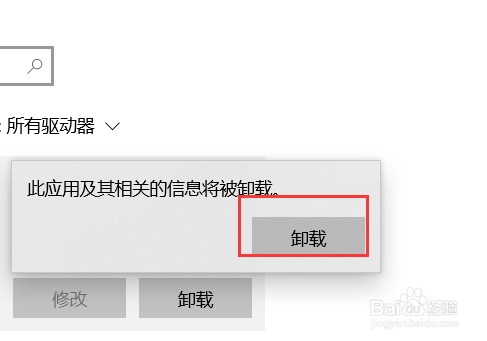1、我们随便找一个文件为例子, 比如下面的这个程序我们鼠标右击选择浏览到文件夹
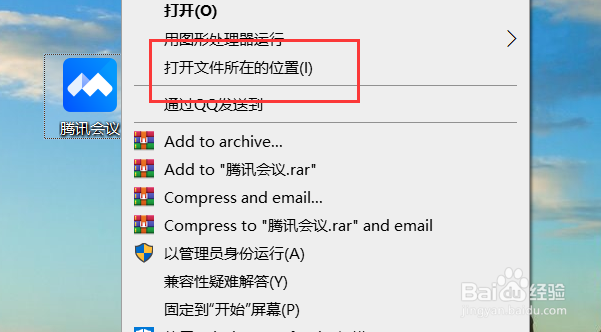
2、浏览到文件的位置之后我们找到他的目录。
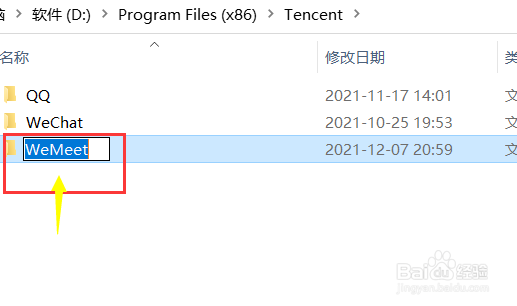
3、鼠标右击就可以看到删除这个程序所在的文件夹目录了。如果是安装了360的话这里还会提示使用360强力删除。
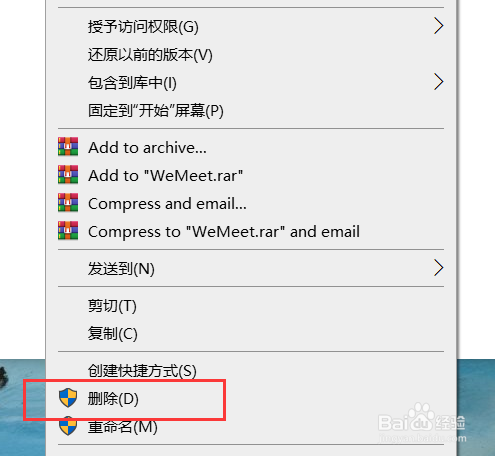
4、第二个方法是我们需要找到win10的设置。
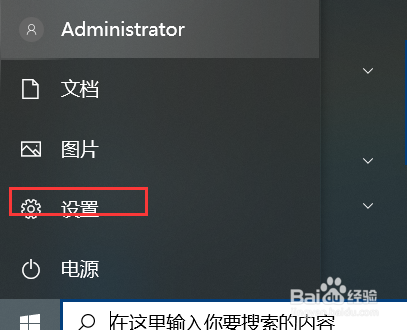
5、进入到win10下面的应用设置。
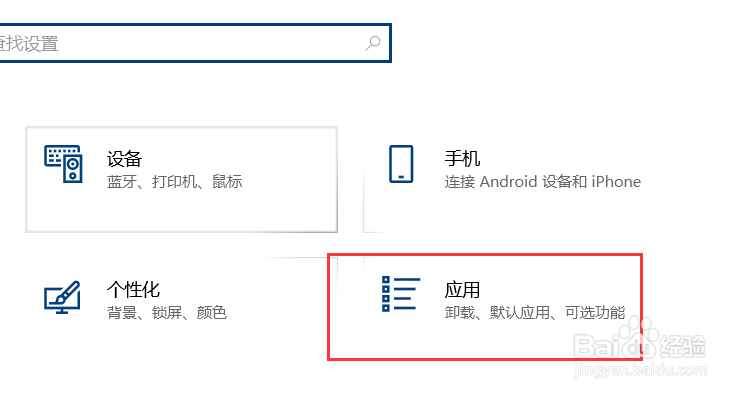
6、在这个应用设置下我们找到卸载的地方,点击这个卸载
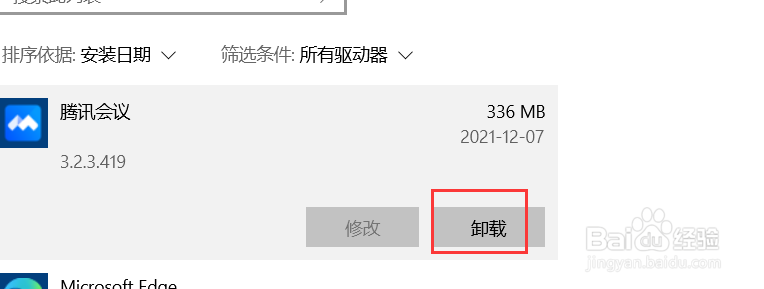
7、弹出一个确认卸载的提示,点击卸载即可完成彻底删除。
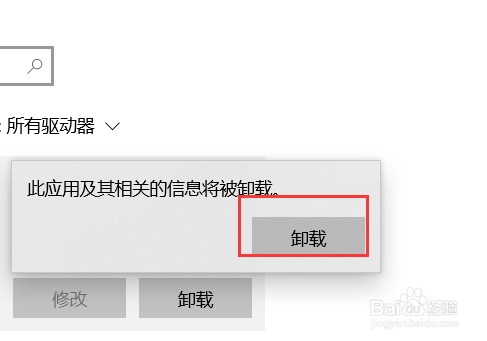
时间:2024-11-13 15:58:24
1、我们随便找一个文件为例子, 比如下面的这个程序我们鼠标右击选择浏览到文件夹
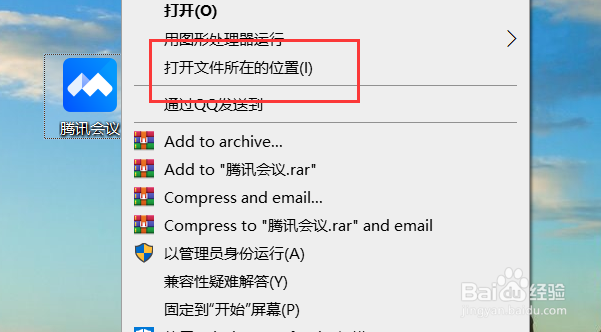
2、浏览到文件的位置之后我们找到他的目录。
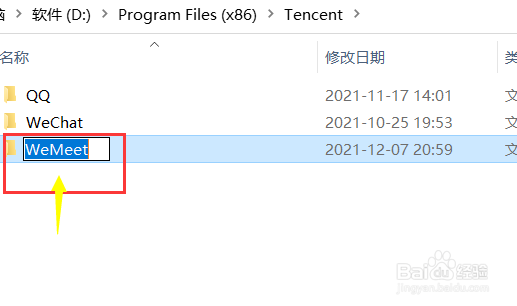
3、鼠标右击就可以看到删除这个程序所在的文件夹目录了。如果是安装了360的话这里还会提示使用360强力删除。
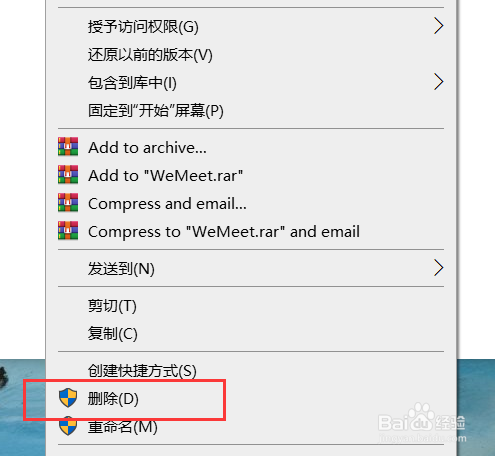
4、第二个方法是我们需要找到win10的设置。
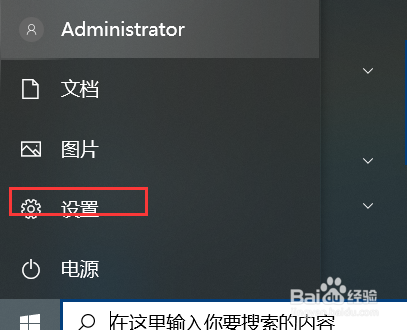
5、进入到win10下面的应用设置。
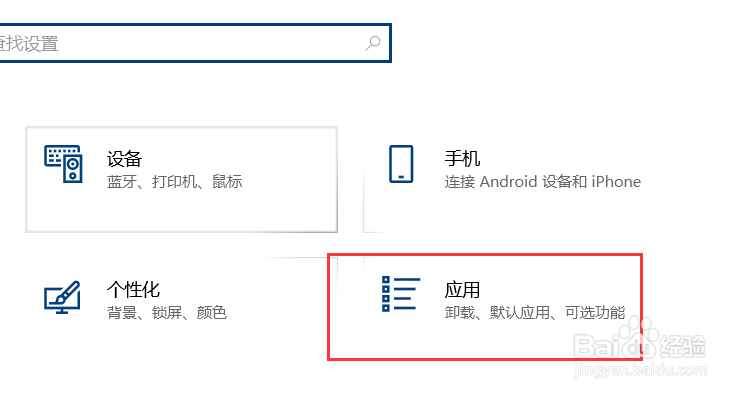
6、在这个应用设置下我们找到卸载的地方,点击这个卸载
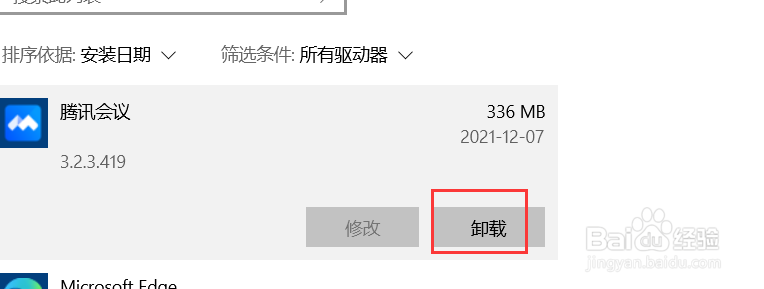
7、弹出一个确认卸载的提示,点击卸载即可完成彻底删除。